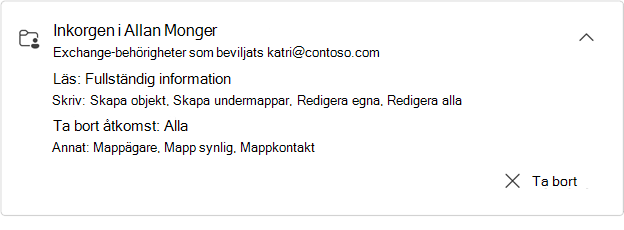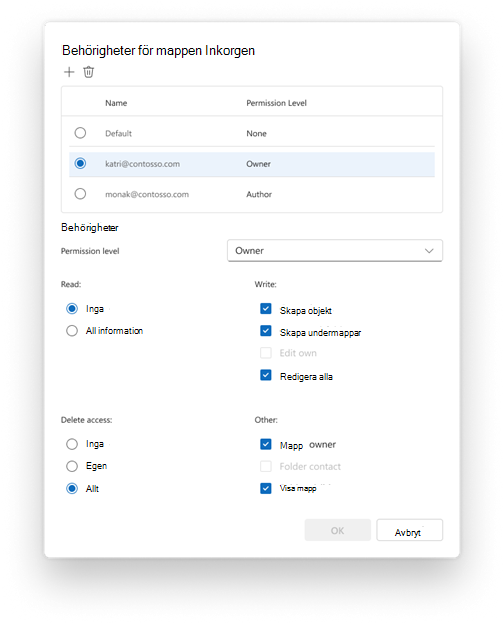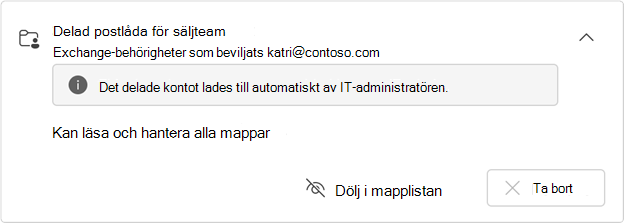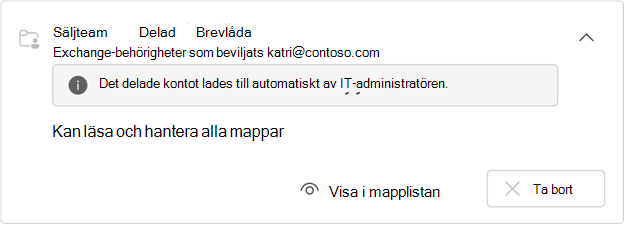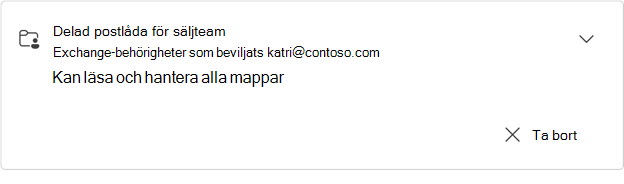I nya Outlook kan du visa alla postlådor och mappar som delas med dig, inklusive information om vilken typ av behörigheter du beviljades.
Visa postlådor eller mappar som delas med dig
-
I nya Outlook väljer du fliken Arkiv och sedan Kontoinformation eller Inställningar > Konton > Delas med mig. I fönstret Delas med mig kan du se namnet på mappen och personen som delade den med dig.
-
Om du vill visa de behörigheter du beviljats för postlådan eller mappen väljer du kortet för att expandera det.
Behörigheterna som anges för Läs, Skriv, Ta bort åtkomst och Annat motsvarar alla behörigheter som beviljats i den delade mappen av mappens ägare. Mer information om hur du beviljar behörigheter finns i Dela och komma åt en annan persons postlåda eller mapp i Outlook.
Tips: Om du inte har rätt behörighet att utföra en åtgärd på en delad postlåda eller mapp kontaktar du ägaren och ber dem ge dig rätt behörighet.
Lägga till eller ta bort en delad postlåda eller mapp
-
Välj + Lägg till om du vill lägga till en hård postlåda eller mapp som du har åtkomst till. Alla delade postlådor med mappar som du lägger till visas automatiskt på fliken E-post i det nya mappfönstret i Outlook.
-
Om du inte längre behöver en delad postlåda eller mapp väljer du Ta bort på det utökade kortet. Det här tar också bort den delade postlådan eller mappen från mappfönstret.
Administratörsbegivna postlådebehörigheter
IT-administratören i organisationen kan också ge åtkomst till en delad postlåda.
Obs!: Om du är IT-administratör och vill veta mer om hur du beviljar behörigheter för delade postlådor från Exchange eller Microsoft 365 Admin center kan du läsa Delade postlådor i Exchange Online.
IT-administratören kan ge dig någon av följande behörigheter för delade postlådor:
-
Fullständig åtkomst – På så sätt kan du läsa och hantera alla mappar (inklusive kalendrar och kontakter) i den delade postlådan
-
Skicka som – När du skickar eller svarar på e-postmeddelanden visas meddelandena som om de kom från postlådans ägare
-
Skicka för – När du skickar eller svarar på e-postmeddelanden med den här behörighetsnivån visas alla meddelanden som du skickar till mottagaren som Skickade för <postlådans ägare>.
Visa en delad postlåda med behörighet som beviljats av Exchange
En delad postlåda med behörigheten Exchange tilldelad visas på kortet för postlådan. När du expanderar det här kortet visas all information om de behörigheter du beviljades för postlådan.
-
Om postlådan lades till automatiskt (automatisk mappad) av IT-administratören kan du inte ta bort den. I stället visas ett meddelande om att postlådan lades till automatiskt av IT-administratören.
Om du vill dölja postlådorna i mapplistan väljer du Dölj i mapplista. Om du väljer att göra det försvinner postlådan från mapplistan. Om du vill lägga till den igen väljer du Visa i mapplistan:
-
Om postlådan inte lades till automatiskt (automatiskt) av IT-administratören kan du välja alternativet Ta bort den.